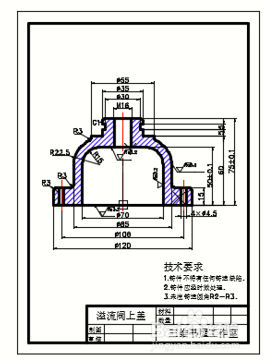1、打开CAD软件,打开相关文件,这里以下图为例进行讲解
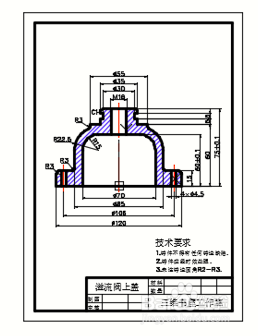
2、设置“注释层”为当前图层,点击界面功能区的“默认”-“绘图”-“直线”选项,我们任意点击界面的一处空白位置,再依次输入(@-5,0),(@5<-60),(@10<60)以及(@5,0),我们进行粗糙度符号的绘制,执行结果如下图所示
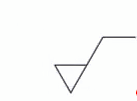
3、点击界面功能区的“默认”-“注释”-“多行文字”选项,我们填入粗糙度的数值为Ra3.2,再把R设置成为斜体,执行结果如下图所示
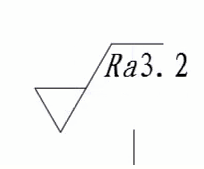
4、点击界面功能区的“默认”-“块”-“创建”选项,系统会自动打开“块定义”的对话框,我们填入名称为“粗糙度”,再点击“拾取点”选项,我们选择粗糙度符号的下端点;点击“选择对象”的选项,我们选择粗糙度;在“块定义”的对话框里,我们选择“删除”的复选框,如下图所示。再点击“确定”选项,从而完成把粗糙度符号转换为块的操作
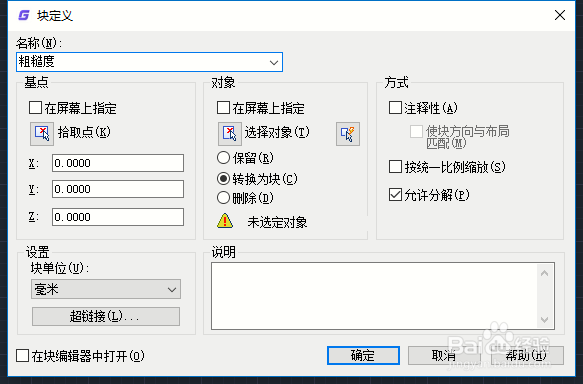
5、点击界面功能区的“默认”-“块”-“插入”选项,在“插入”对话框里,我们点击“浏览”选项,再选择“粗糙度”,点击“确定”选项,从而将粗糙度符号插入至“溢流阀上盖”里的适合位置中。点击“旋转”选项,我们按照自身的需要适度旋转粗糙度符号,执行结果如下图所示
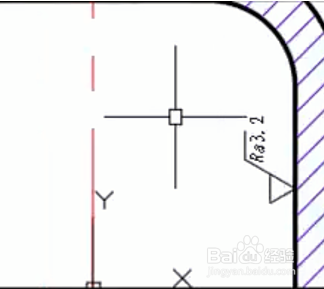
6、在CAD软件的命令行中输入LEADER指令,开始绘制引线的操作,执行结果如下图所示
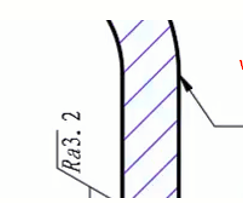
7、重复“插入”的指令,我们插入粗糙度符号,再运用“分解”的指令,对粗糙度符号进行分解,把Ra3.2修改为Ra6.3,执行结果如下图所示
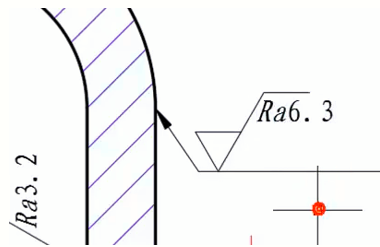
8、重复“插入”指令,我们插入其他的粗糙度符号,执行结果如下图所示